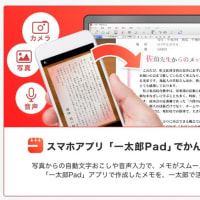会社の仕事では、Windowsオンリーです。
ですが、自宅だと、いつもはWindowsを使いながら、上記のとおりUbuntu_Linuxも並行して使うことができます。
先日から、そのUbuntuを起ち上げると、画面上に、横方向のノイズが現れて、画面全体が乱れる現象が出るようになりました。
下の画像のような画面です。
(このキャプチャ画面は、まだ軽症の方です。)

画面全体がノイズに覆われるようなひどいときには、もう使い物になりません。
もしかしたら、GUI(グラフィカルインターフェース)のWindow System である、Wayland(ウェイランド)が悪さをしているのではないか、と思い立ちました。
そこで、旧来のWindow System である、X Window System に切り替えてみました。
そうしたならば、
あらら・・・、画面の乱れは収まりました。
果たして何が原因なのかよく分かりませんが、ひとまずこれで対処できました。
なお、Ubuntu における Window System の切り替えの手順は、次のとおりです。
1 (ログインしていれば)いったんログアウト
2 ログイン画面で、ユーザー名をクリック
3 画面右下に歯車アイコンが出現
4 歯車アイコンをクリック
5 2つのメニューが表示
6 どちらか希望のメニューをクリック
7 パスワードを入力してログイン
2 ログイン画面で、ユーザー名をクリック
3 画面右下に歯車アイコンが出現
4 歯車アイコンをクリック
5 2つのメニューが表示
6 どちらか希望のメニューをクリック
7 パスワードを入力してログイン
これによって、
Wayland か、
X Window System か、
どちらか希望する Window System でログインできます。
(Ubuntu 22.04 LTS には両方が入っており、Waylandがデフォルトです。)
ログイン画面で歯車アイコンをクリックしたときに表示されるメニュー名は、
1 Ubuntu
2 Ubuntu on Xorg
の2つです。
1の「Ubuntu」をクリックするとWaylandが使えて、
2の「Ubuntu on Xorg」をクリックするとX Window System に切り替わります。

以上で、対処できたのですが、もう一つ対処策が見つかりました。
それは、仮想コンソールを起動していったんCUI(キャラクターインターフェース)に切り替え、もう一度GUI環境に戻る、というものです。
Ubuntu において、仮想コンソールを起動するには、ショートカットキーが便利です。
GUI環境にログインした状態で、
[Alt]+[Ctrl]+[F3] です。
元のGUI環境に戻るには、
[Alt]+[F2] です。
不思議なことに、これで画面の乱れが収まります。
詳しい仕組みはよくわかりませんが、いずれにしてもディスプレイサーバーが影響してのことだと思われます。
従前は、画面が乱れることはなかったのに、突然この症状が出るにようになったのは不思議です。
それでは、また次の記事で
■■■■ goosyun ■■■■